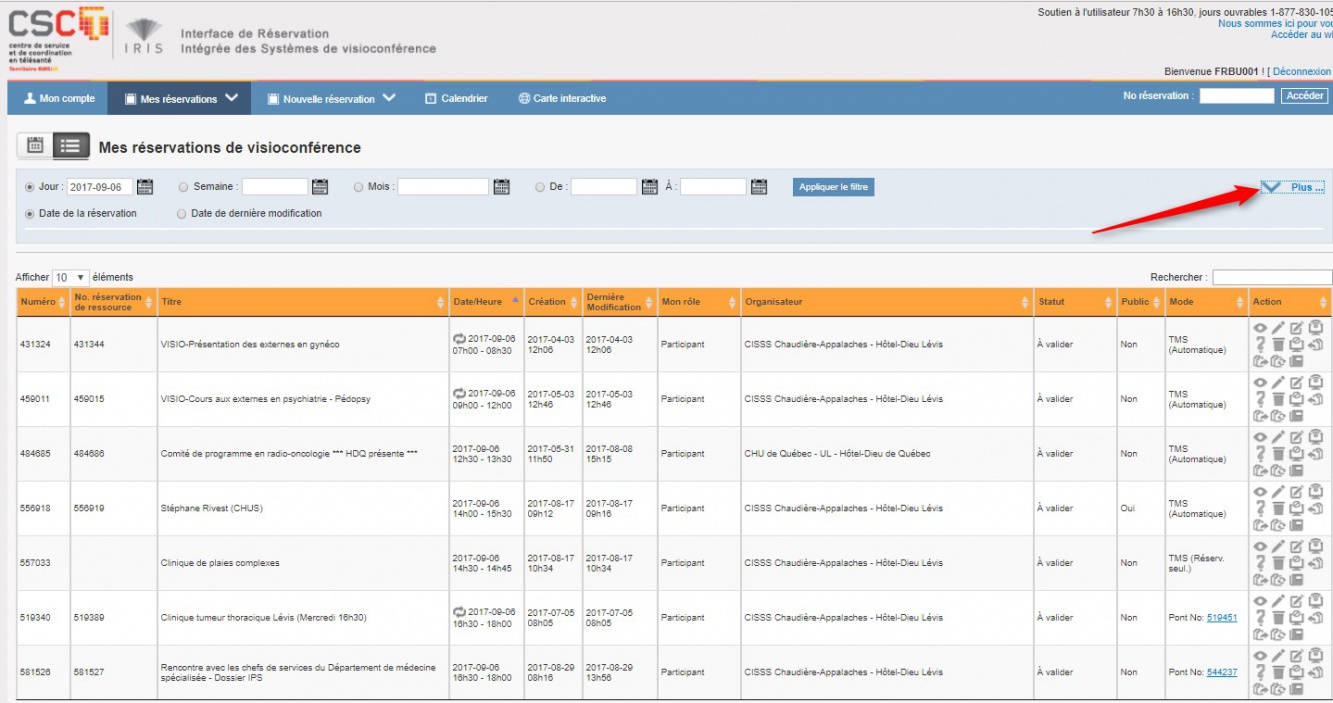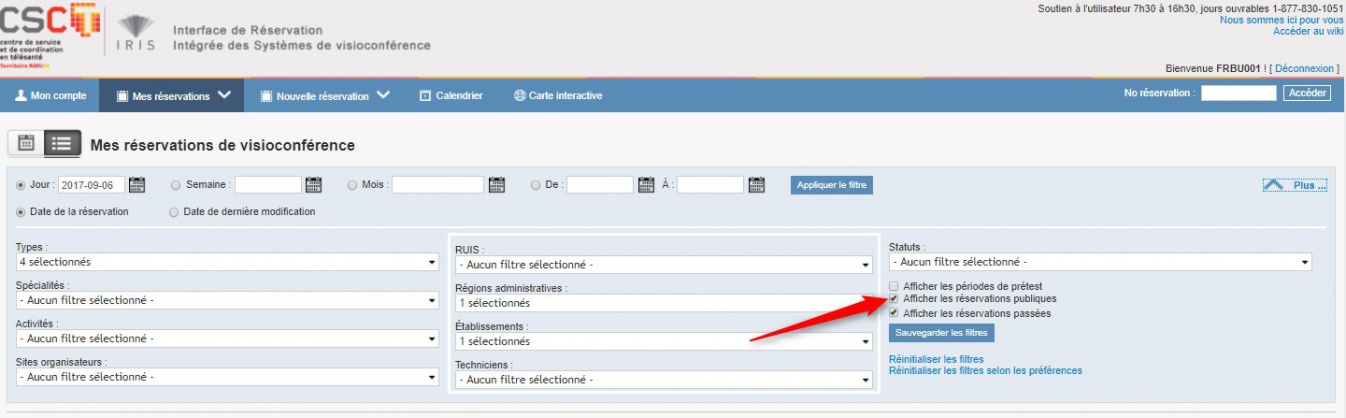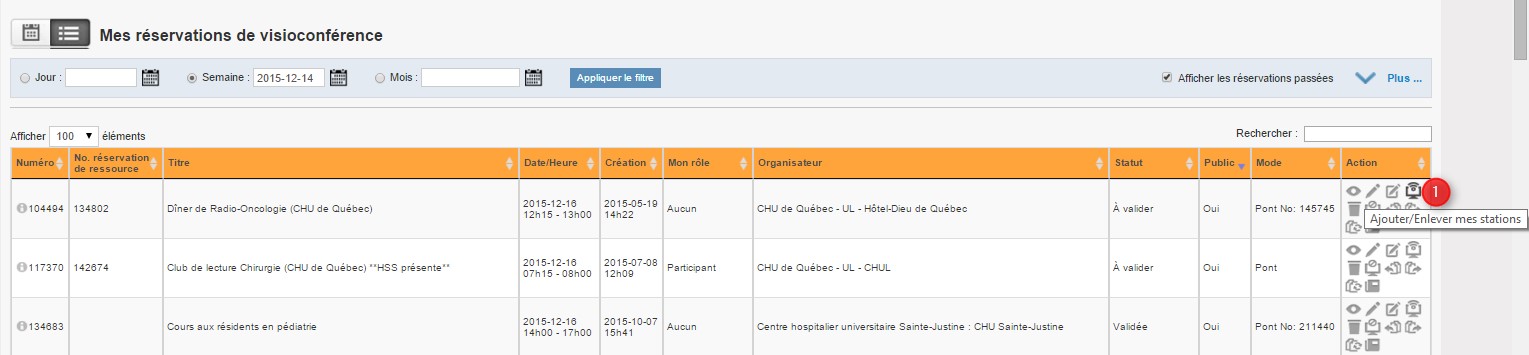|
|
| (6 versions intermédiaires par le même utilisateur non affichées) |
| Ligne 1 : |
Ligne 1 : |
| Lorsqu'une réservation a été créée par un autre établissement, il vous est impossible d'ajouter une station à cette réservation à moins qu'elle ne soit publique. Dans ce cas, vous ne pouvez modifier aucun élément de la réservation sauf y ajouter une station de l'établissement à lequel vous êtes associé. Il est <span style="line-height: 18.9090900421143px;">aussi </span>possible de modifier la station de votre établissement déjà inscrite à la réservation. | | <p style="text-align: justify;">Lorsqu'une réservation a été créée par un autre établissement, une des possibilités d'ajouter une station à cette réservation est qu'elle soit publique. Ceci vous permet de voir la réservation dans l'onglet "Mes réservations" même si aucune station de visioconférence de vos installations ne soit présente. Dans ce cas, vous ne pouvez modifier aucun élément de la réservation sauf y ajouter une station d'une installation à laquelle vous êtes associée. Il est <span style="line-height: 18.9090900421143px;">aussi </span>possible de modifier la station de votre établissement déjà inscrite à la réservation.</p><p style="text-align: justify;"> Vous devez donc vous rendre à la date de l'activité dans "Mes réservations". Pour voir une réservation "Publique", vous devez vous assurer que la case "Afficher les réservations publiques" est cochée. Si ce n'est déjà fait, ouvrir la section "Filtres" en cliquant sur la flèche (voir image ci-dessous).</p> |
| | [[Fichier:Ajout 08.jpg|gauche|vignette|1333x1333px]] |
| | <p style="text-align: justify;">S'assurer que la case est bien cochée pour voir les réservations publiques (voir image ci-dessous).</p> |
| | [[Fichier:Ajout 09.jpg|gauche|vignette|1346x1346px]] |
| | <p style="text-align: justify;"></p><p style="text-align: justify;">En mode ''Liste'' cliquez sur le bouton d'action ''Ajouter/Enlever mes stations '''''<span style="color:#FF0000;">(1)</span>'''. En mode ''Calendrier'' cliquez sur bouton de droit sur la réservation et sélectionnez la même action.</p>[[File:Ajout 01.jpg|RTENOTITLE]] |
|
| |
|
| Notez qu'il est impossible d'inscrire directement le numéro de réservation dans la case appropriée pour faire cette modification. Ce chemin vous permet de voir la réservation en mode "Vue" seulement. Vous devez donc vous rendre à la date de l'activité dans "Mes réservations".
| | Pour ajouter ou modifier une station, consultez la section [[Systèmes_participants|Systèmes participants]]. Il est important de noter cependant que vous aurez accès seulement aux stations de votre ou vos installations. Il n'est pas possible à ce niveau d'ajouter une station d'une installation à laquelle vous n'êtes pas associé. |
| | |
| En mode ''Liste'' cliquez sur le bouton d'action ''Ajouter/Enlever mes stations '''''<span style="color:#FF0000;">(1)</span>'''. En mode ''Calendrier'' cliquez sur bouton de droit sur la réservation et sélectionnez la même action.
| |
| | |
| [[File:Ajout 01.jpg|RTENOTITLE]]
| |
| | |
| La liste des sytèmes <span style="line-height: 1.6;">déjà inscrits </span>'''<span style="color: rgb(255, 0, 0);">(2)</span>'''<span style="line-height: 1.6;"> s'affiche. Pour ajouter un système se trouvant dans IRIS, cliquez sur </span>''Sélectionner les systèmes '''''<span style="color: rgb(255, 0, 0);">(3)</span>. '''S'il s'agit d'un système externe, cliquez sur ''Sélectionner les systèmes externes'' '''<span style="color: rgb(255, 0, 0);">(4)</span>'''.
| |
| | |
| [[File:Ajout 02.jpg|RTENOTITLE]]Pour un système inscrit dans IRIS, vous avez accès uniquement aux stations du ou des établissements à lesquels vous êtes associés. Si vous en avez plus d'un, sélectionnez l'établissement '''<span style="color: rgb(255, 0, 0);">(5)</span>'''. Les stations associées à cet établissement apparaissent dans la section ''Système '''''<span style="color: rgb(255, 0, 0);">(6)</span>. '''Cliquez sur la station désirée <span style="color: rgb(255, 0, 0);">'''(7)''' </span>et appuyez ensuite sur ''Ajouter ce système''' '''''<span style="color:#FF0000;">'''(8)'''</span>. | |
| | |
| [[File:Ajout 03.jpg|RTENOTITLE]]
| |
| | |
| [[File:Ajout 04.jpg|RTENOTITLE]]
| |
| | |
| Si vous voulez modifier ou retirer une station, seule la station de votre établissement déjà inscrite dans la réservation a un "X" rouge '''<span style="color: rgb(255, 0, 0);">(9)</span>'''. Cliquez dessus pour retirer la station. Par la suite, cliquez sur ''Accepter'' '''<span style="color: rgb(255, 0, 0);">(10) </span>'''pour fermer la zone d'édition des stations et finalement, cliquez sur ''Appliquer les modifications'' '''<span style="color: rgb(255, 0, 0);">(11)</span>'''.
| |
| | |
| | |
| | |
| [[File:Ajout 05.jpg|RTENOTITLE]]
| |
| | |
| Dans le cas d'une station externe, après avoir sélectionné ''Sélectionner les sytèmes externes'' '''<span style="color: rgb(255, 0, 0);">(4)</span>''', inscrire l'adresse IP '''<span style="color: rgb(255, 0, 0);">(12)</span>''' ou encore l'Alias E164 '''<span style="color: rgb(255, 0, 0);">(13)</span>''' ou le numéro SIP '''<span style="color: rgb(255, 0, 0);">(14)</span>'''. L'Application IRIS exige l'inscription d'une adresse IP. Si l'appareil n'a pas d'adresse IP, inscrire <span style="color:#FF0000;">'''255.255.255.255'''</span>. Si vousles avez, inscrire le nom de l'appareil '''<span style="color: rgb(255, 0, 0);">(15)</span>''' et le nom de la salle '''<span style="color: rgb(255, 0, 0);">(16)</span>'''. Sélectionnez ensuite l'établissement '''<span style="color: rgb(255, 0, 0);">(17)</span>'''. Si l'établissement n'est pas inscrit dans IRIS, sélectionnez ''Autre'' et inscrire le nom dans la zone alors active '''<span style="color: rgb(255, 0, 0);">(18)</span>'''. Cliquez ensuite sur ''Ajouter'' '''<span style="color: rgb(255, 0, 0);">(19) </span>'''et ''Appliquer les modifications'' '''<span style="color: rgb(255, 0, 0);">(20)</span>'''.
| |
| | |
| [[File:Ajout 06.jpg|RTENOTITLE]]
| |
Lorsqu'une réservation a été créée par un autre établissement, une des possibilités d'ajouter une station à cette réservation est qu'elle soit publique. Ceci vous permet de voir la réservation dans l'onglet "Mes réservations" même si aucune station de visioconférence de vos installations ne soit présente. Dans ce cas, vous ne pouvez modifier aucun élément de la réservation sauf y ajouter une station d'une installation à laquelle vous êtes associée. Il est aussi possible de modifier la station de votre établissement déjà inscrite à la réservation.
Vous devez donc vous rendre à la date de l'activité dans "Mes réservations". Pour voir une réservation "Publique", vous devez vous assurer que la case "Afficher les réservations publiques" est cochée. Si ce n'est déjà fait, ouvrir la section "Filtres" en cliquant sur la flèche (voir image ci-dessous).
S'assurer que la case est bien cochée pour voir les réservations publiques (voir image ci-dessous).
En mode Liste cliquez sur le bouton d'action Ajouter/Enlever mes stations (1). En mode Calendrier cliquez sur bouton de droit sur la réservation et sélectionnez la même action.
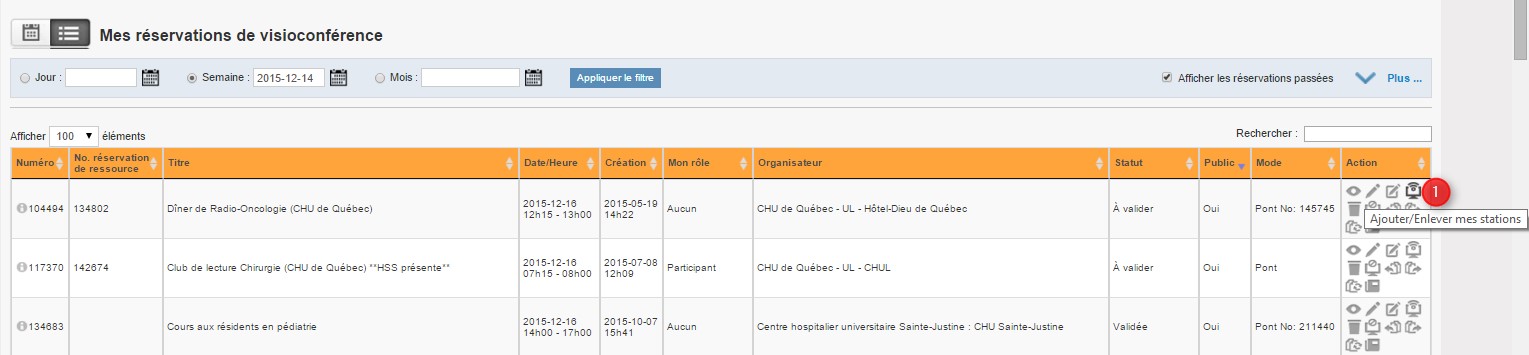
Pour ajouter ou modifier une station, consultez la section Systèmes participants. Il est important de noter cependant que vous aurez accès seulement aux stations de votre ou vos installations. Il n'est pas possible à ce niveau d'ajouter une station d'une installation à laquelle vous n'êtes pas associé.